A atualização do iOS 17 para iPhone 15 e outros modelos agora permite salvar vários locais offline. Ele colocou o Apple Maps no mesmo nível do Google Maps. Mapas off-line são comuns em muitos aplicativos de navegação e úteis em vários cenários. Por um lado, você evitará tarifas de roaming. As operadoras de celular costumam cobrar taxas extras quando você usa o plano de dados do seu telefone em um país diferente. Seus mapas off-line fornecem rotas sem conexão com a Internet desde que você os baixou. Eles também podem ajudá-lo a encontrar o caminho quando você perder o serviço de celular. Veja como usá-los para salvar seus locais favoritos.
Você pode salvar mapas offline no Apple Maps?
Você pode salvar mapas off-line no Apple Maps ao baixá-los com uma conexão à Internet. Depois, desligue os dados móveis ou Wi-Fi do seu iPhone para usar o mapa sem conexão. Você ainda pode usar instruções passo a passo e visualizar os horários estimados de chegada.
Os mapas são salvos localmente no seu dispositivo e consomem espaço de armazenamento. O Maps mostra o tamanho do download de cada mapa antes de você obtê-lo. Dessa forma, você sabe se possui dados ou armazenamento suficientes para acomodá-los. Você também pode visualizar os mapas no seu Apple Watch, permitindo uma visão rápida ao caminhar e acompanhar seus passos no aplicativo Workout.
Ao contrário do Google Maps, o aplicativo de navegação da Apple não sincroniza suas localizações off-line com outros dispositivos. Os mapas são específicos do iPhone que você usou para baixá-los. Mesmo se você fizer login em outro iPhone com seu ID Apple, você fará o download dos mapas novamente. Além disso, os mapas offline não estão disponíveis globalmente. Talvez você não consiga usar o recurso em regiões não suportadas ou ele pode funcionar de maneira diferente.
Como salvar locais offline em mapas da Apple
Existem três maneiras de baixar mapas offline no Apple Maps. Primeiro, você usará a barra de pesquisa para encontrar um destino e, em seguida, selecionará uma opção de download em sua visualização. O segundo método é colocar um alfinete e marcar um local específico com um alfinete vermelho. Ao digitalizar o mapa, toque no alfinete ou acesse todos os alfinetes em um menu em vez de procurar o local. Suas informações aparecem. O terceiro método é usar uma opção de download de mapas no menu de configurações do aplicativo. Siga as etapas abaixo para usar todos os três métodos.
Baixe mapas off-line da Apple com pesquisa
- Abrir Mapas da Apple.
- Toque em Barra de pesquisa e digite seu destino. Selecione-o nos resultados para visualizá-lo.
- Tocar Mais. Em seguida, selecione Baixar mapa.
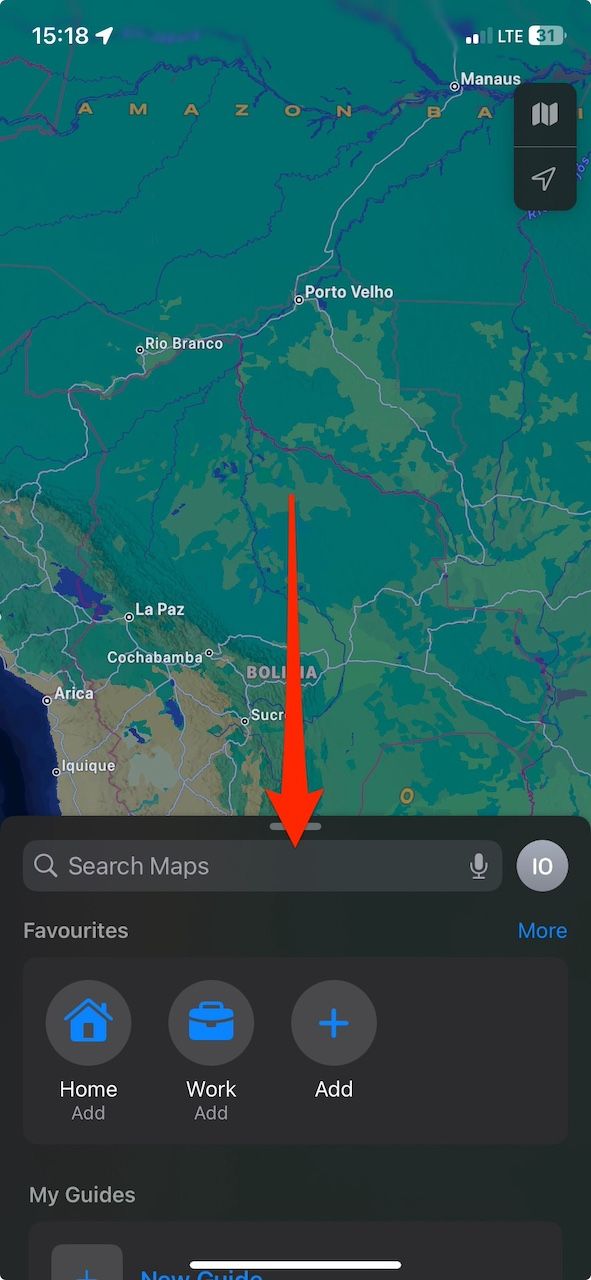
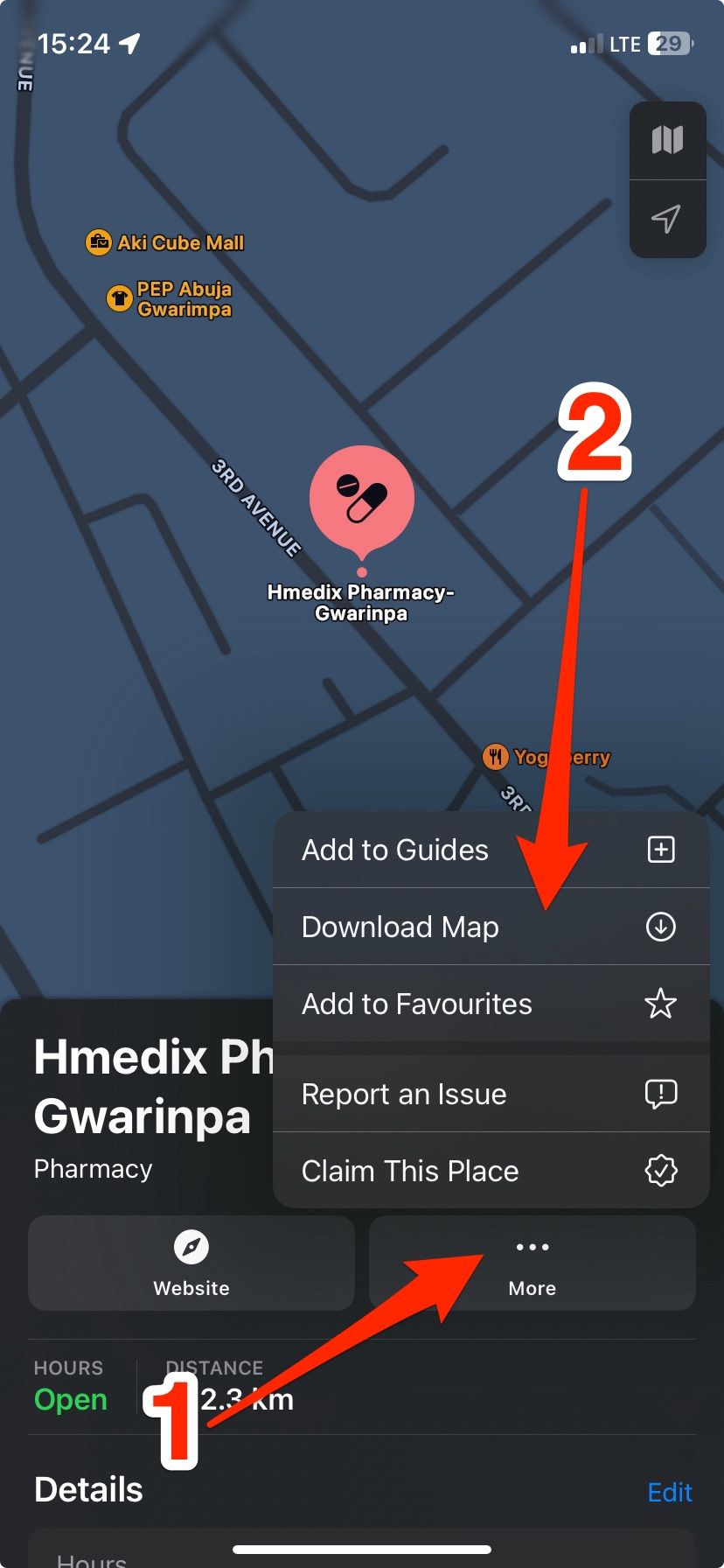
- O Apple Maps calcula o tamanho do mapa. Arraste as bordas da ferramenta de redimensionamento ao redor das áreas que deseja manter. Selecione Download quando estiver feito.
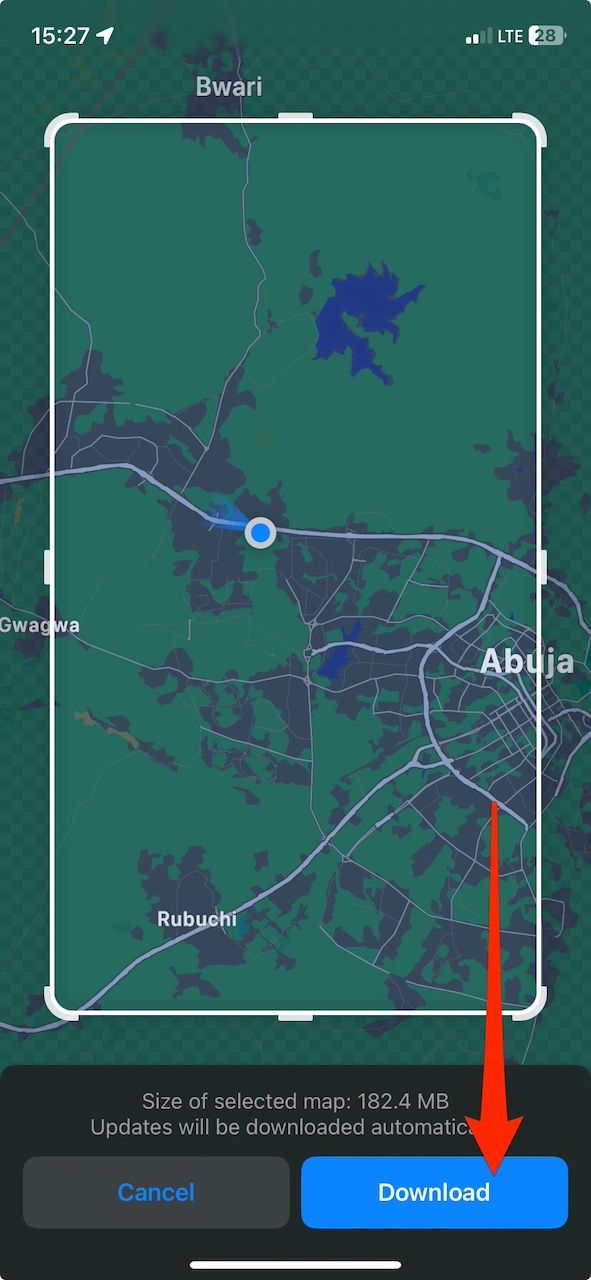

Como relatar radares de velocidade e condições perigosas no Apple CarPlay
CarPlay permite relatar incidentes rodoviários em segundos: aqui estão as maneiras mais seguras de fazer isso
Baixe mapas off-line da Apple colocando um alfinete
- Pressione e segure um ponto no mapa para fazer um ícone de alfinete vermelho aparecer.
- Nas informações de visualização do local, toque em Download.
- Ajuste o tamanho do mapa.
- Tocar Download.
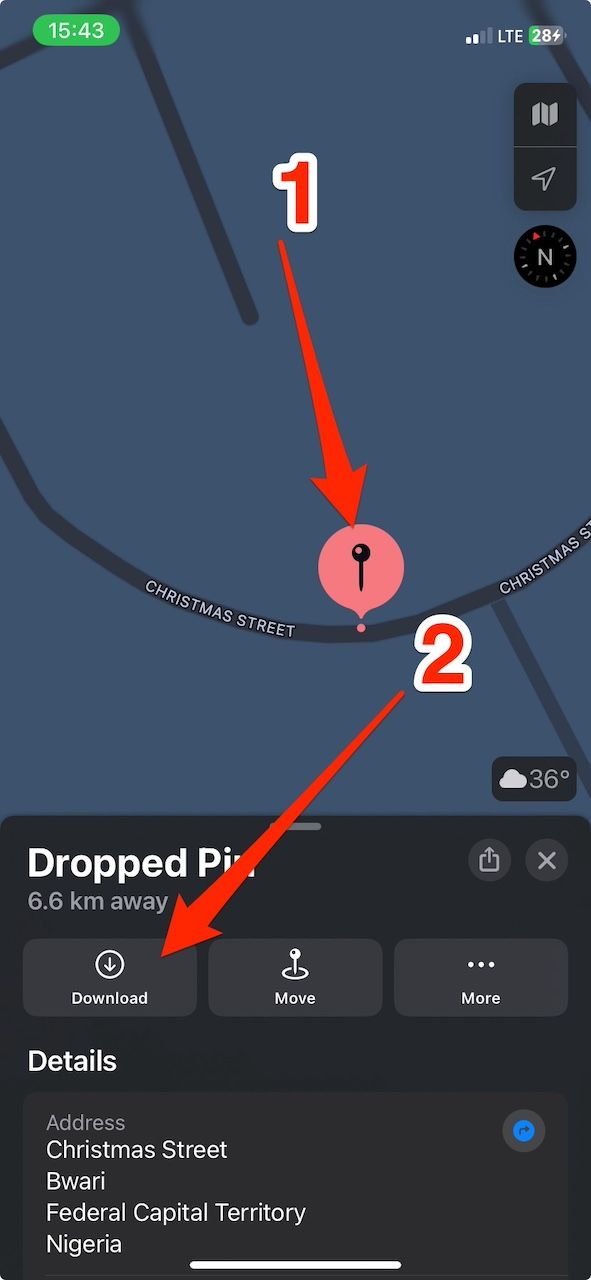
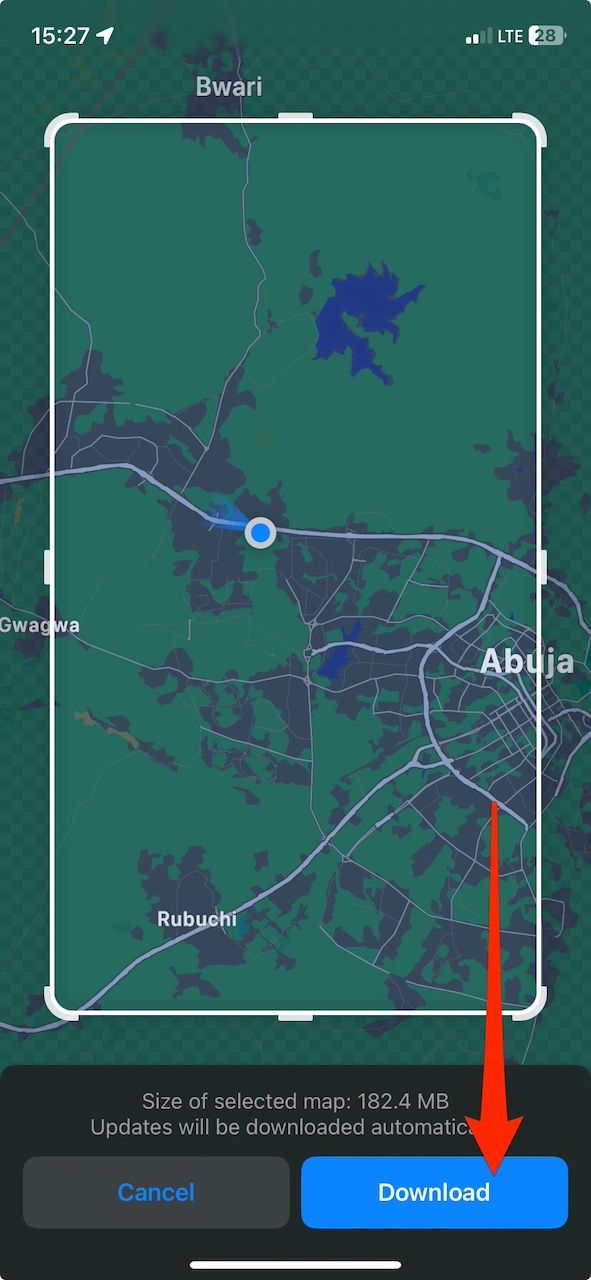
- Toque no seu foto de perfil ou iniciais ao lado da barra de pesquisa.
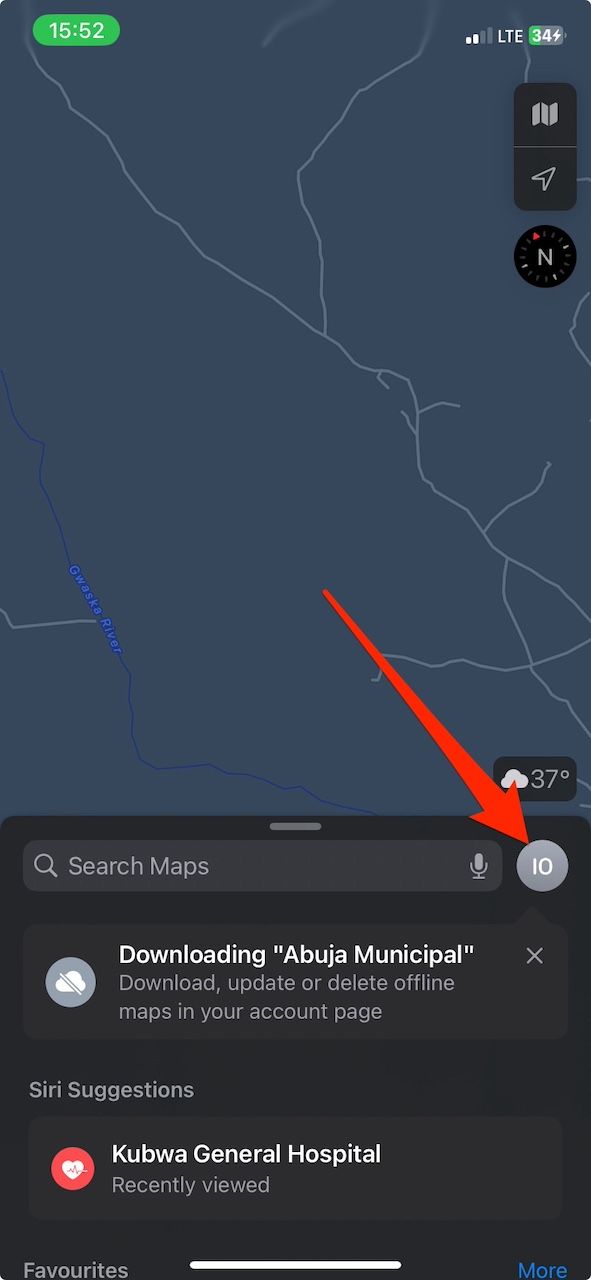
- Vá para Mapas off-line > Baixar novo mapa.
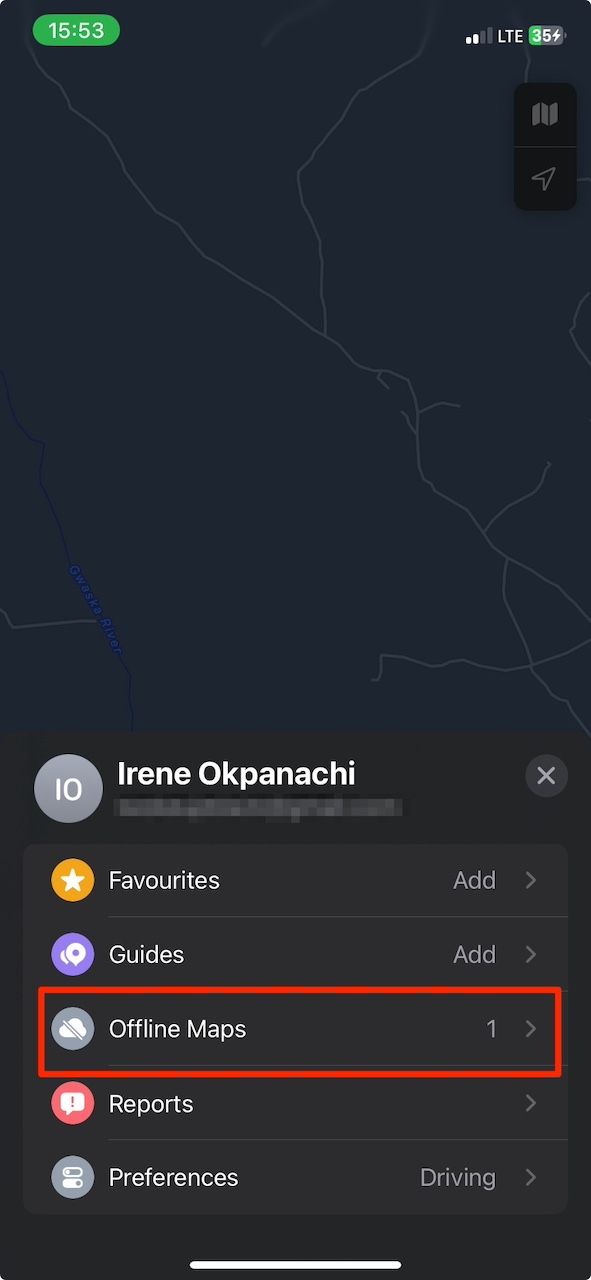
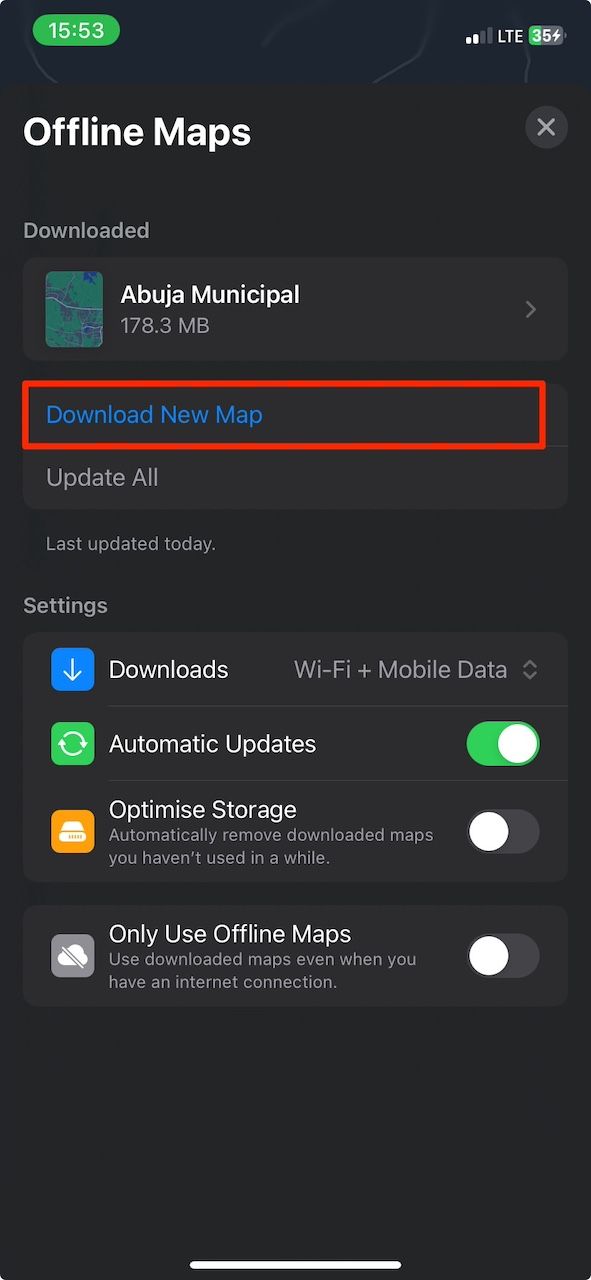
- Procure um local e selecione-o nos resultados.
- Ajuste a área que deseja salvar offline.
- Tocar Download.
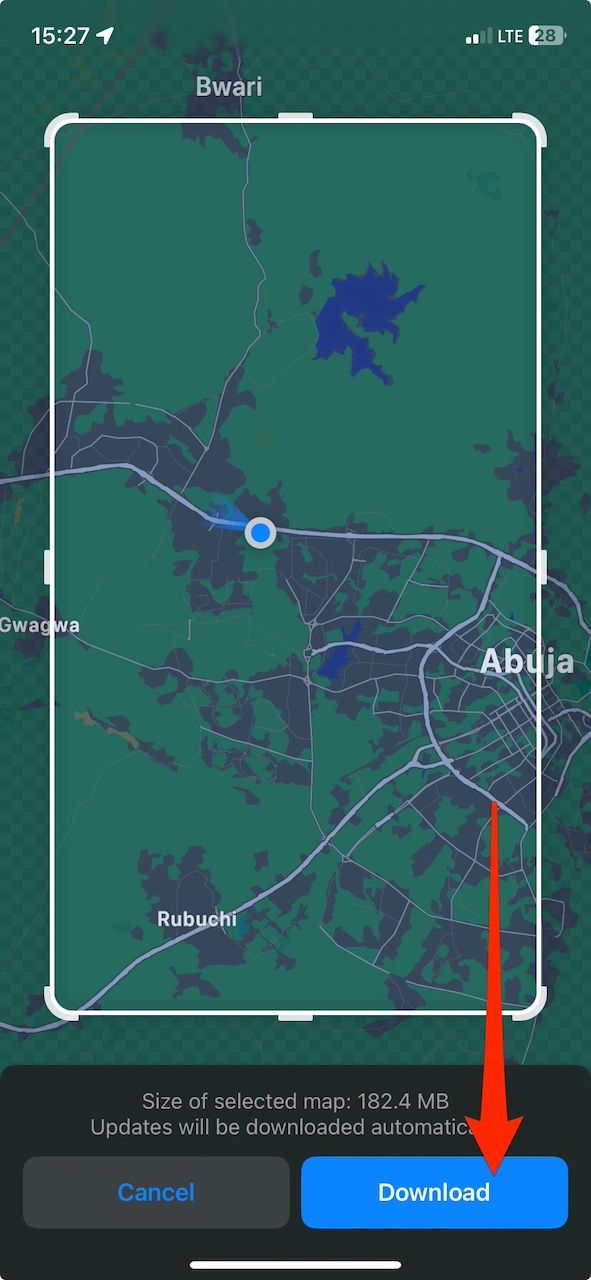
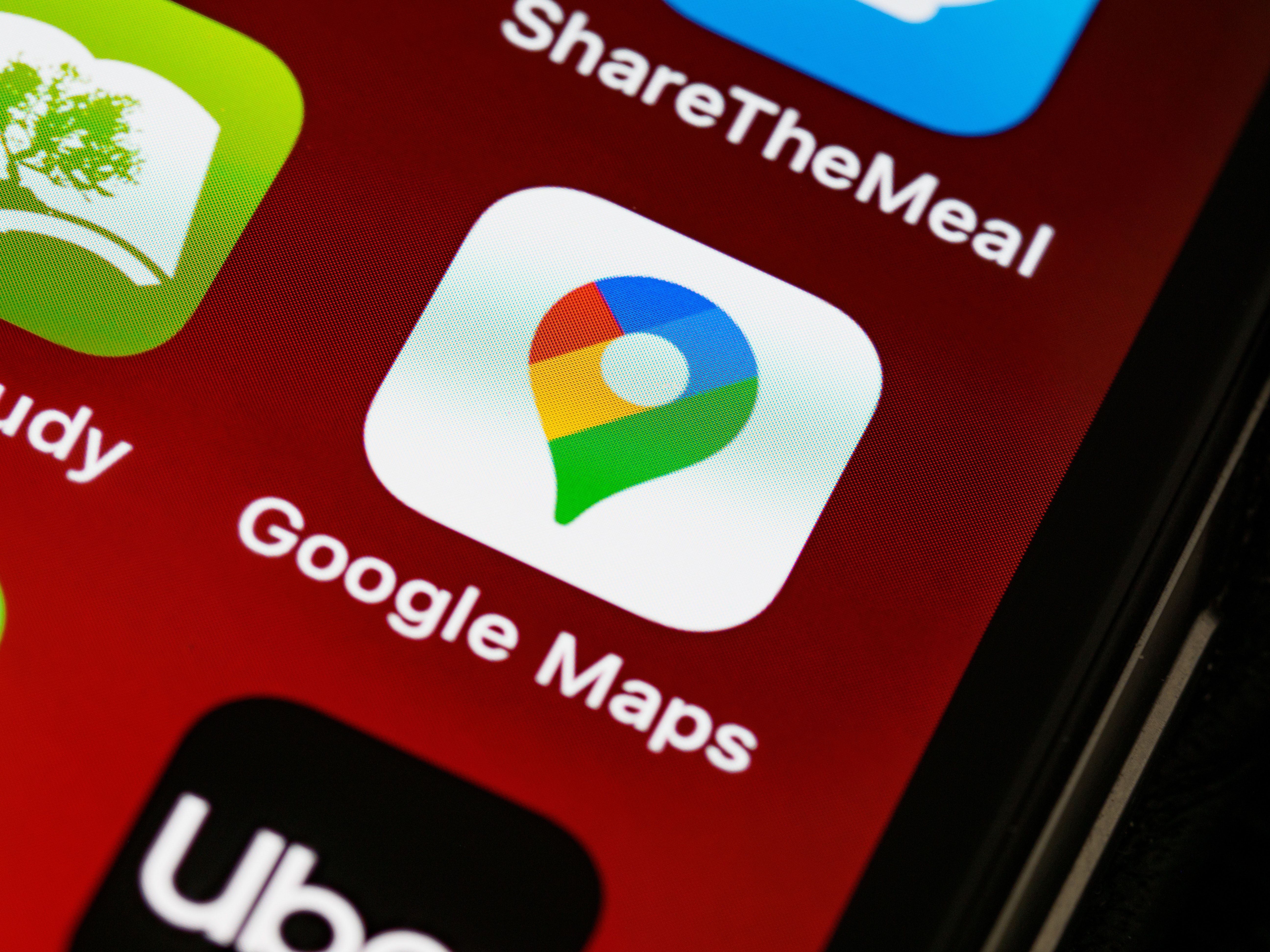
Como colocar um alfinete no Google Maps
Desbloqueie um mundo ainda mais prático de orientação com estas dicas importantes
Como gerenciar mapas offline no Apple Maps
O Apple Maps permite editar os locais baixados. Você pode redimensionar a parte se tiver baixado áreas desnecessárias e reduzir o tamanho do seu espaço de armazenamento. Você também pode renomeá-los. A exclusão é uma opção se você não precisar mais dos seus mapas ou quiser liberar espaço.
Por padrão, os mapas baixados não são atualizados automaticamente. Se uma rua ou condição de trânsito mudar, você não verá. No entanto, você pode ativar as atualizações automáticas para estar sempre atualizado sobre as condições da rota. Use as etapas abaixo para aplicar essas configurações.
Edite mapas offline no Apple Maps
- Toque no seu foto de perfil ou iniciais ao lado da barra de pesquisa.
- Selecione Mapas off-line.
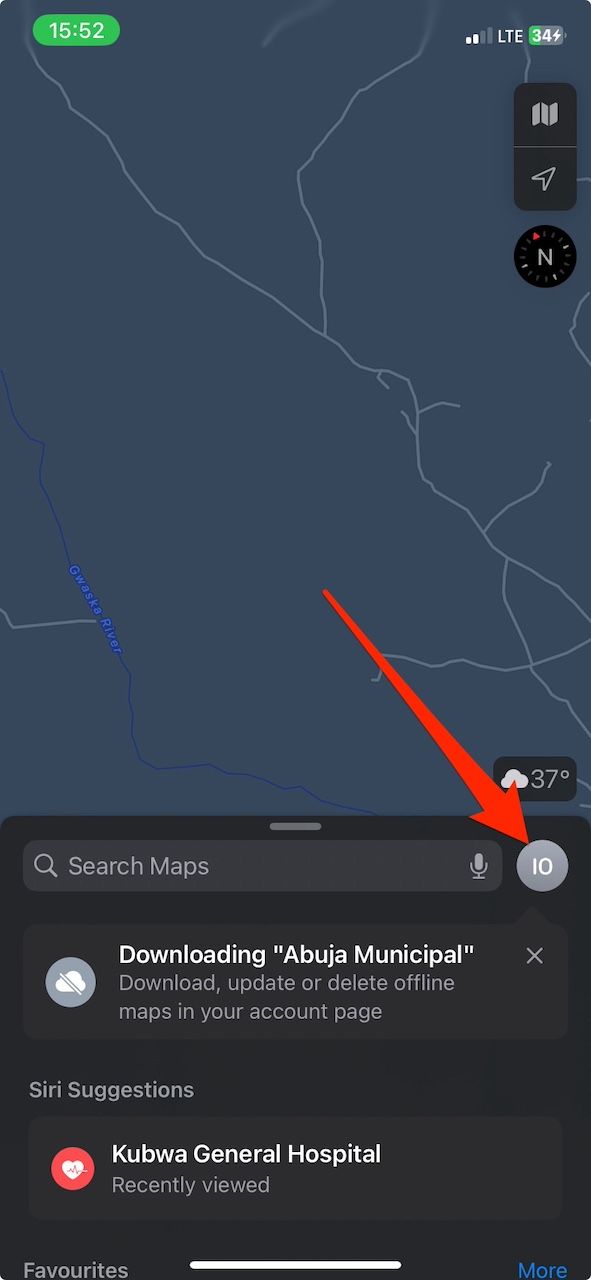
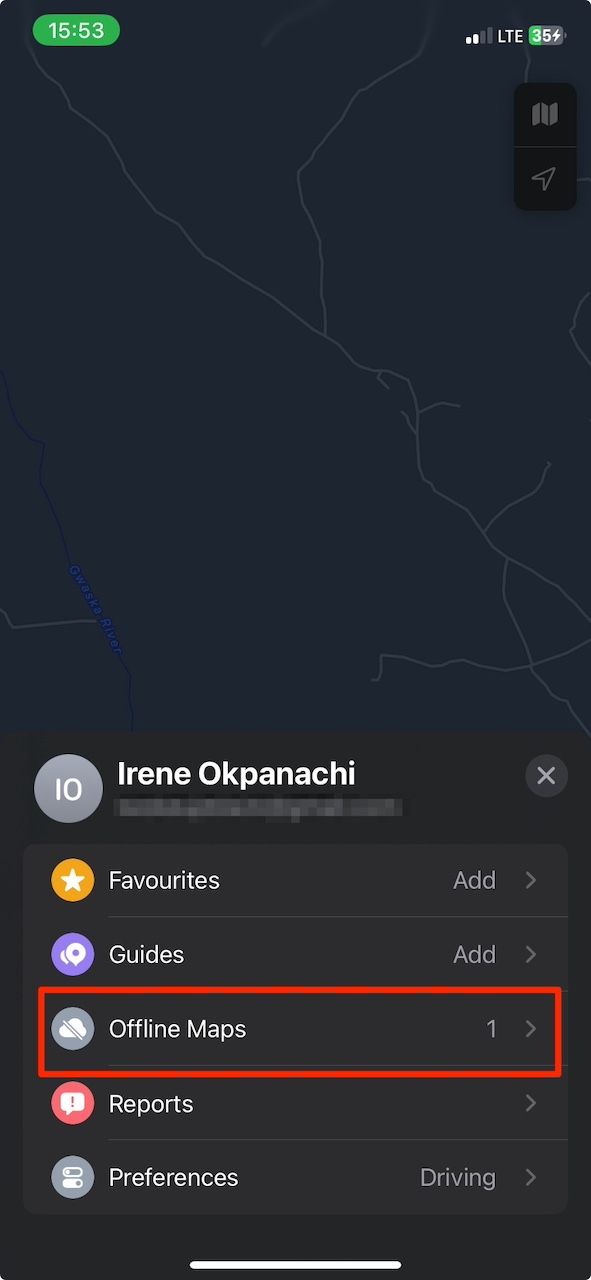
- Escolha um dos seus mapas baixados.
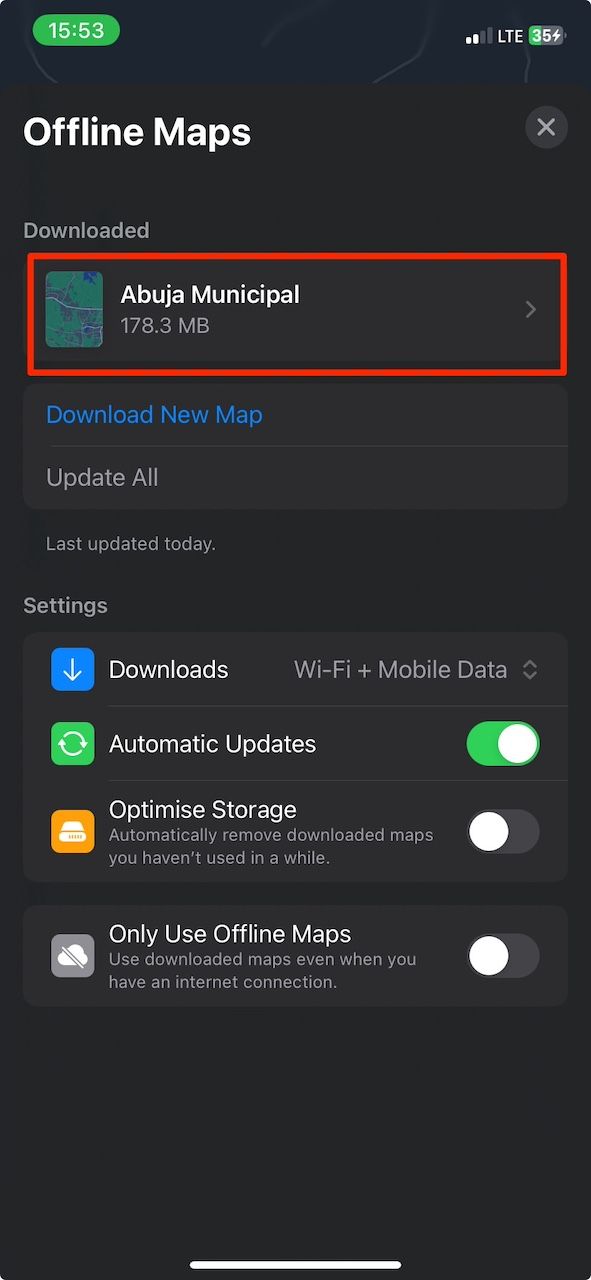
- Tocar Redimensionar.
- Toque em ícone de caneta ao lado do nome do mapa para editá-lo.
- Tocar Excluir mapa para apagá-lo permanentemente. O Maps não pede confirmação, então pense duas vezes antes de fazer isso.
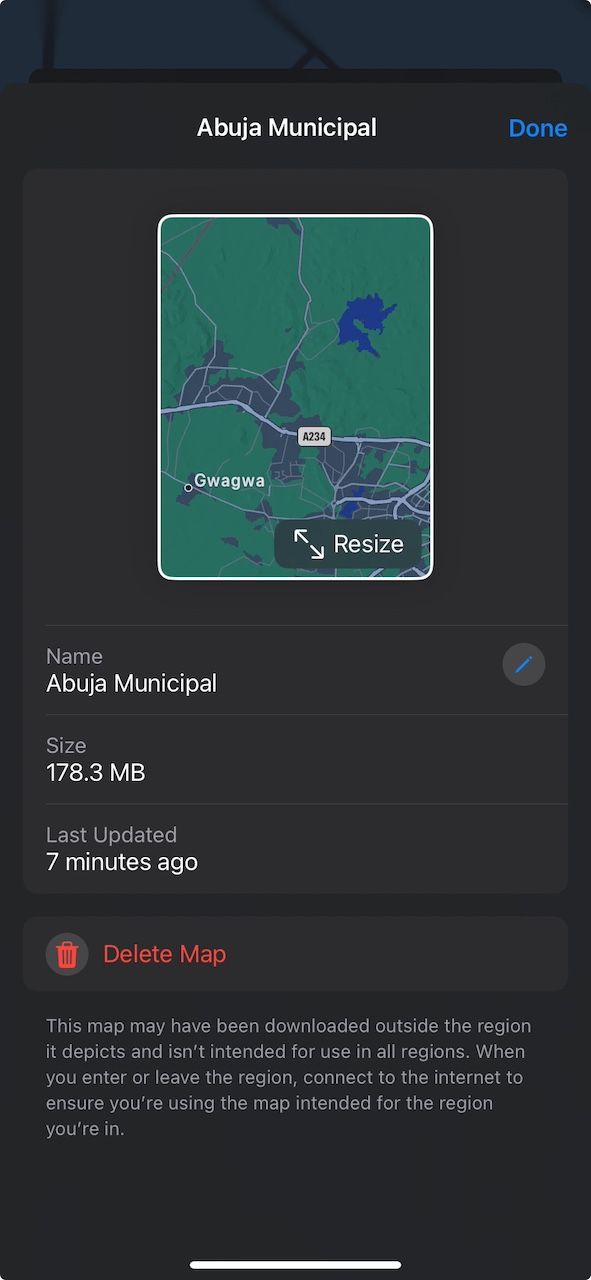
Ajuste as configurações de mapas offline no Apple Maps
- Toque no seu foto de perfil ou iniciais ao lado do Barra de pesquisa.
- Selecione Mapas off-line.
- Ligar Atualizações automáticas para permitir que o Maps faça alterações quando disponíveis.
- Ligar Otimize o armazenamento para permitir que o Maps exclua mapas off-line quando você não os usar por muito tempo.
- Ligar Use apenas mapas off-line para permitir que o Maps forneça rotas com mapas baixados mesmo quando você estiver on-line.
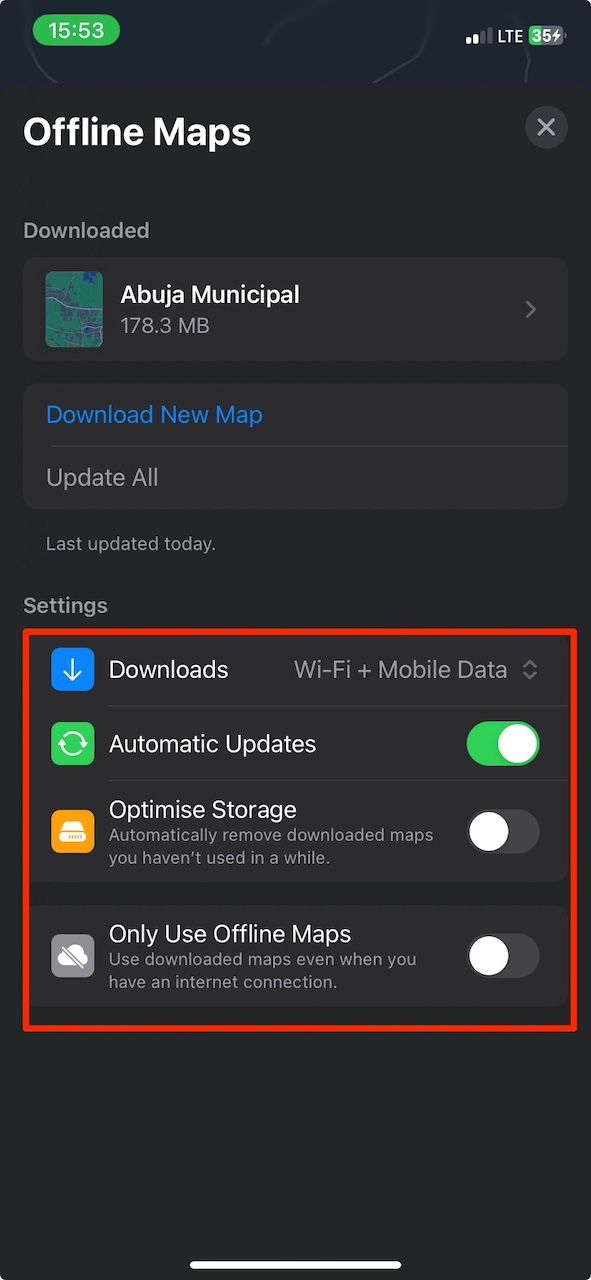
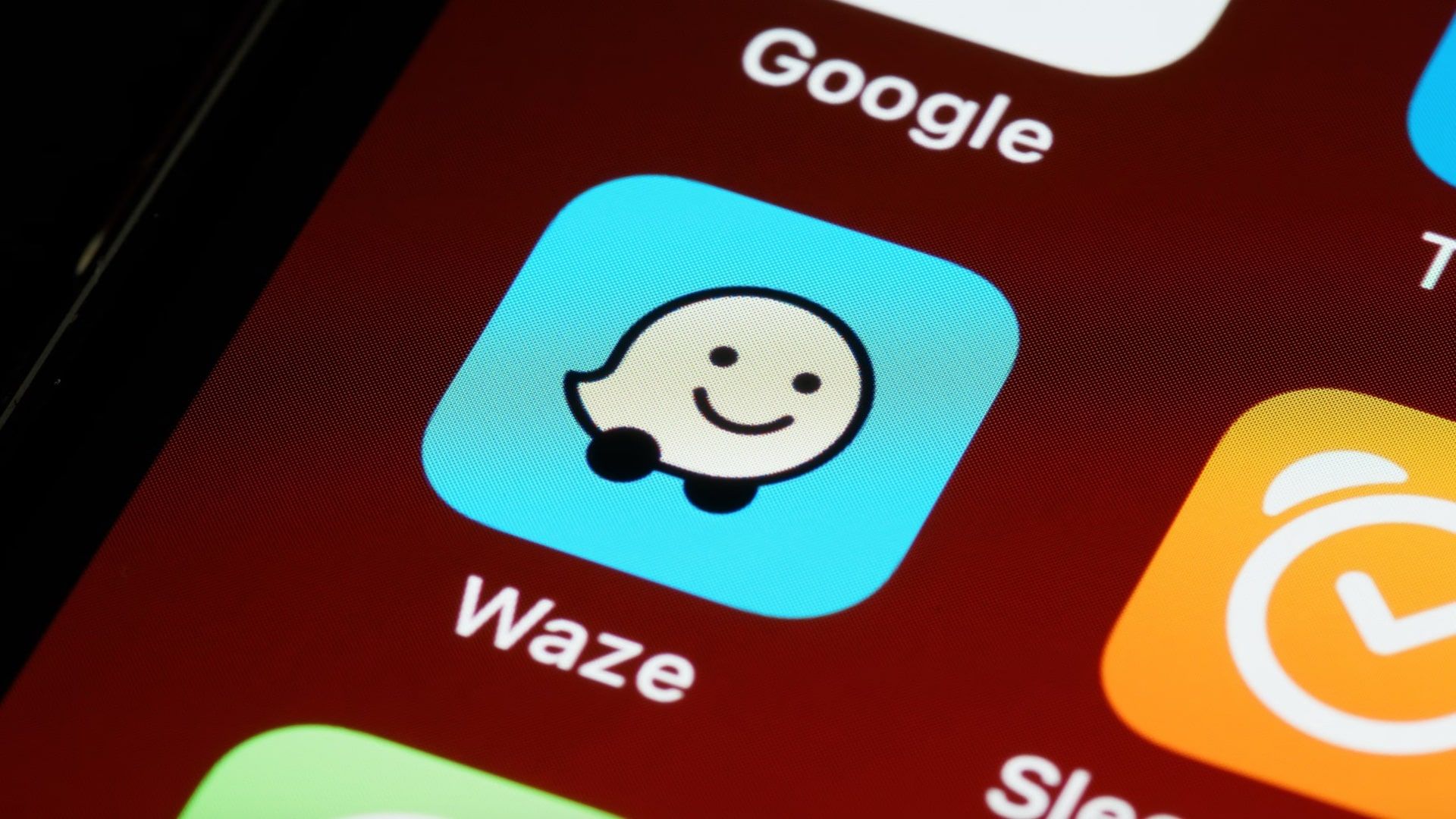
Como usar os mapas off-line do Waze
Obtenha rotas do Waze mesmo com conexão limitada ou sem conexão à Internet
O Google Maps oferece recursos de mapas off-line mais robustos
O Apple Maps oferece ótimos recursos de navegação. Também está integrado ao ecossistema fechado e funciona perfeitamente em dispositivos iOS. Mas não é tão robusto quanto o Google Maps. O aplicativo do Google fornece pastas e outras ferramentas para gerenciar seus mapas off-line sem limitações. Além disso, há uma solução alternativa que o torna seu aplicativo de navegação padrão. Você precisará criar uma conta do Google, caso contrário não poderá usá-la.


